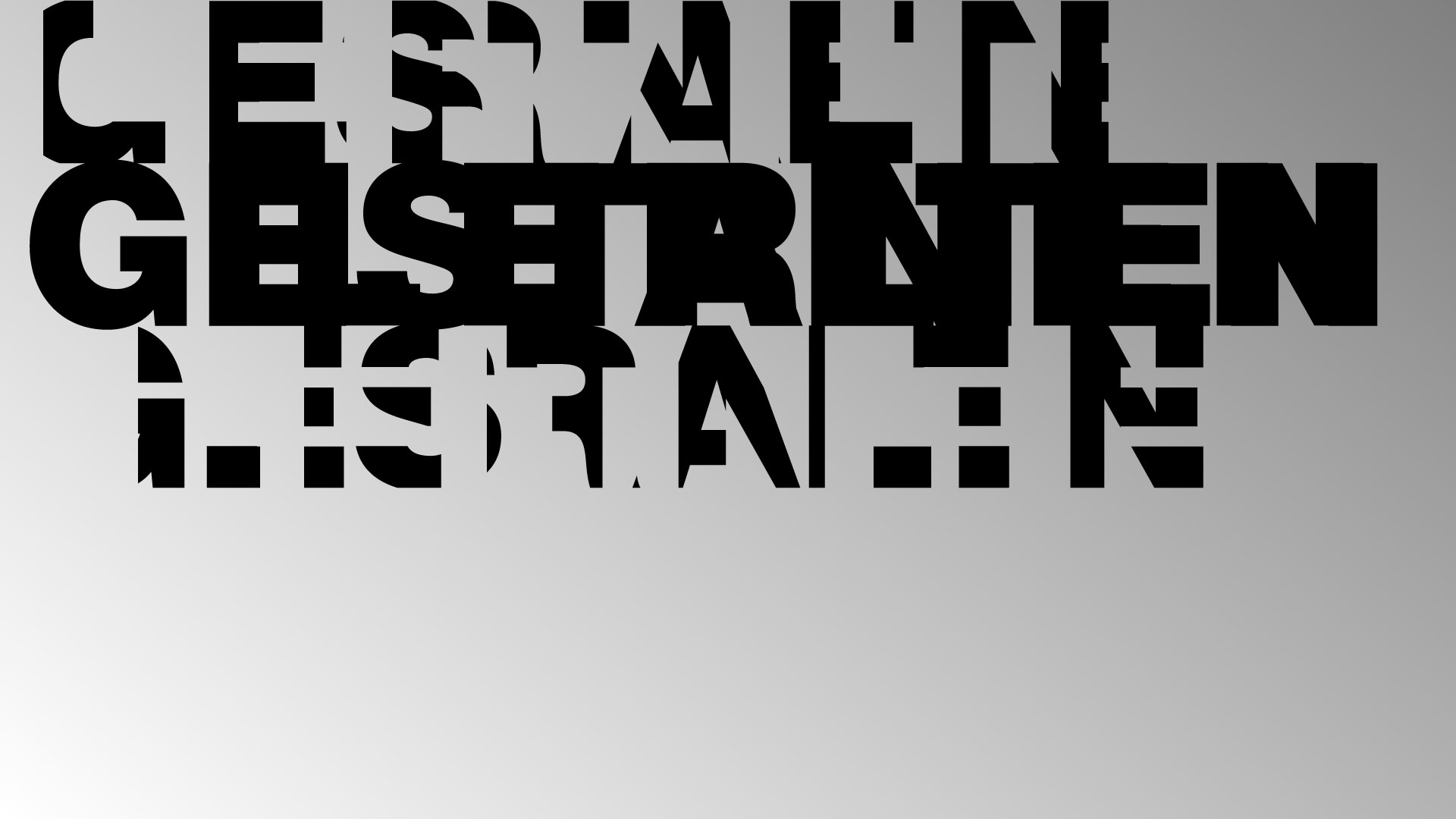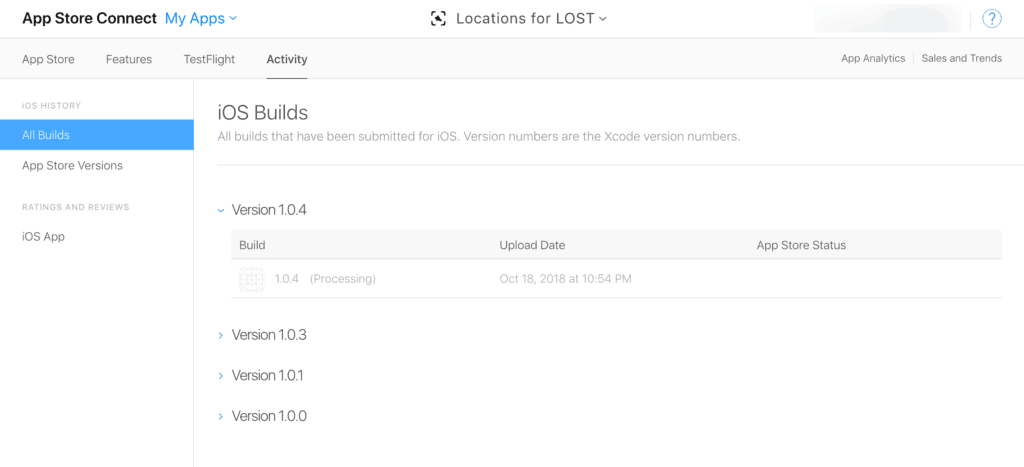Entwicklungsumgebung und Ressourcen
https://developer.apple.com/develop/
1. Melden dich für das Apple Developer Programm an
Kosten pro Jahr 99 US-Dollar
Es bietetZugang zu einer Reihe verschiedener Vorteile:
- Zugriff zum Senden von Apps an die App Stores auf allen Apple-Plattformen
- Möglichkeit, Safari-Erweiterungen zu erstellen und in der Erweiterungsgalerie aufzulisten
- Zugriff auf Beta-Versionen der Apple-Software
- Testwerkzeuge wie TestFlight
- App-Analyse und erweiterte App-Funktionen
- Wenn Sie Apps für den App Store erstellen möchten, lohnt es sich, sich anzumelden!
https://developer.apple.com/programs/
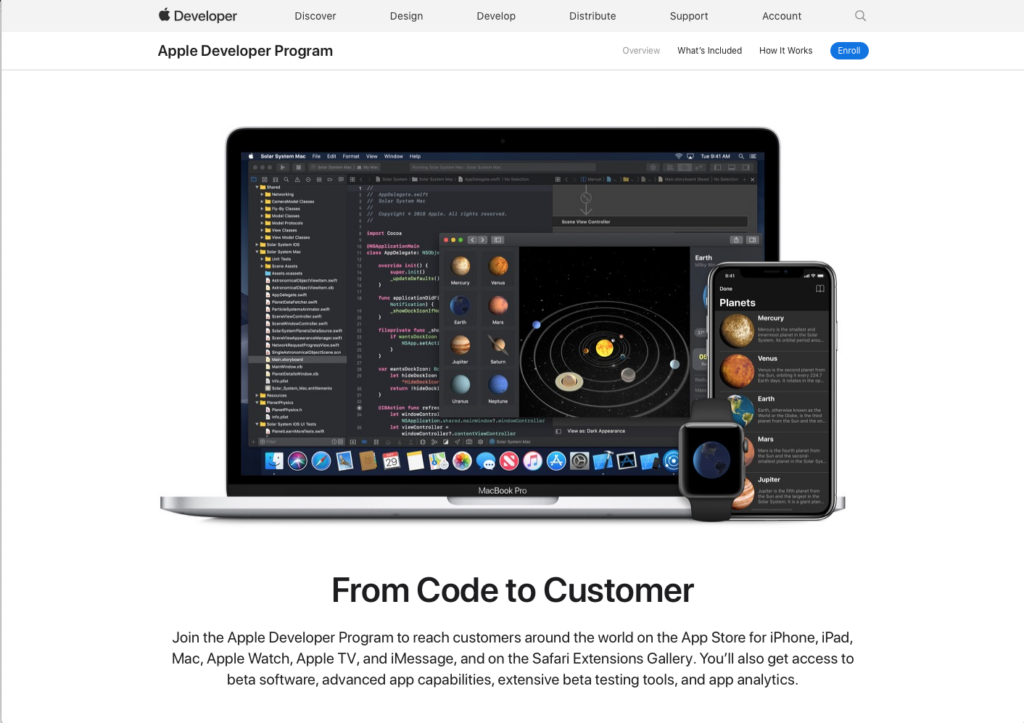
App Store Connect
App Store Connect ist eine der Websites, auf die Sie nach Ihrer Anmeldung zugreifen können. Es ist Ihr Portal, um alle Aufgaben im Zusammenhang mit dem App Store zu verwalten.
https://appstoreconnect.apple.com/WebObjects/iTunesConnect.woa/ra/gettingstarted
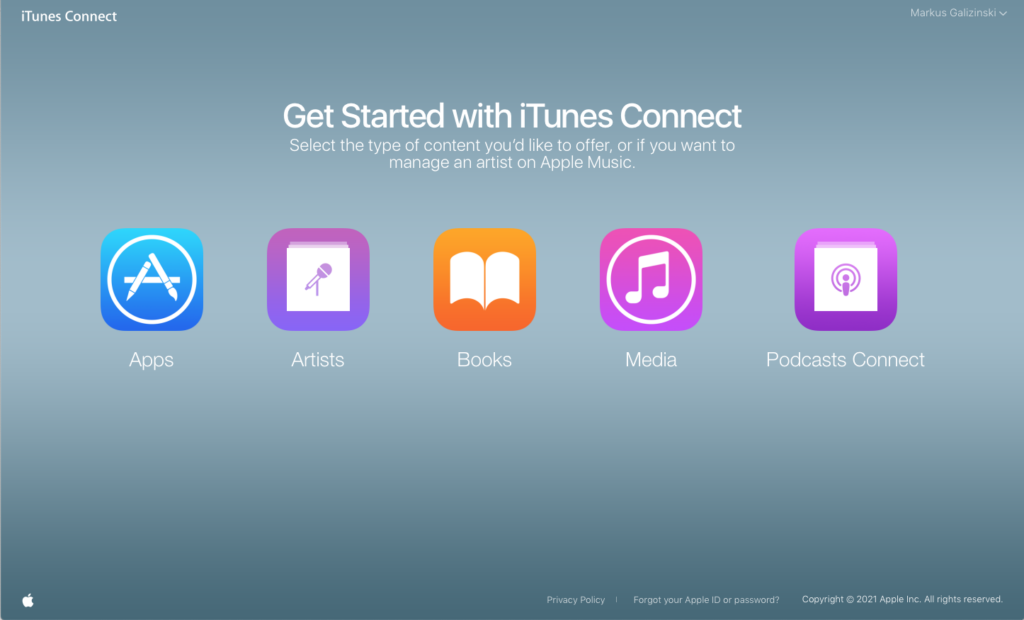
2. Bereite deine App für die Einreichung bei Apple vor
Stelle sicher, dass deine App den App Store-Richtlinien entspricht
Bevor Ihre App im Apple App Store verfügbar ist, muss sie einen App-Zertifizierungsprozess durchlaufen. Es klingt irritieren, aber es ist im Wesentlichen nur eine Person, die deine App testet und sicherstellt, dass sie den Richtlinien des App Store entspricht, bevor sie zur Veröffentlichung im App Store genehmigt wird.
Achte darauf dass Deine App nicht einer bestehenden Webseite entspricht. Die App sollte ein eigenes, app-spezifisches Design aufweisen.
Die weiteren Details findest du hier:
https://developer.apple.com/app-store/review/guidelines/
Testen Sie Ihre App und behebe alle Fehler
Abgesehen von den Richtlinien solltest du sicherstellen, dass deine App fehler- und absturzfrei ist. Wenn es dem Prüfer gelingt, deine App zuverlässig zum Absturz zu bringen, wird er die App nicht frei geben.
Teste deine nicht App einfach unter normalen Bedingungen. Teste deine App mit geringen Netzwerkverbindungsbedingungen, niedrigen Speicherbedingungen und auf älteren Geräten.
Du kannst die App selbst testen oder mit Hilfe von Freunden. Du kannst als Beta-Testumgebung «TestFlight» verwenden, auf das du als Mitglied des «Apple Developer Program» zugreifen kannst.
https://developer.apple.com/testflight/
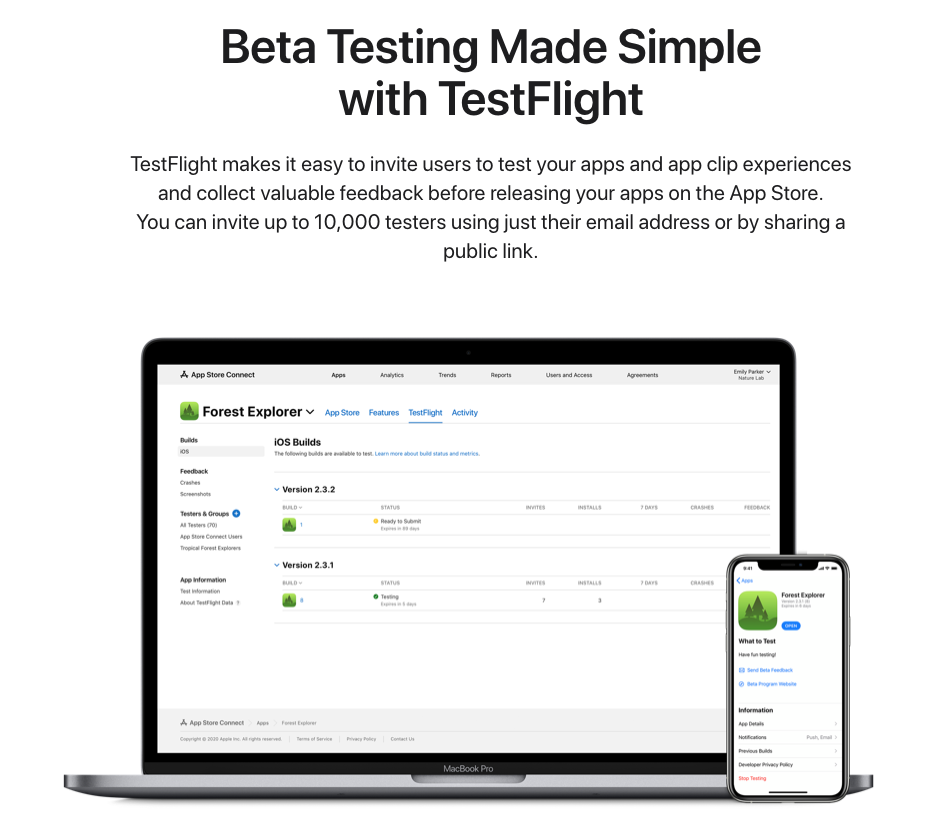
3. Erstelle einen App Store-Eintrag über App Store Connect
Melde dich bei App Store Connect an:
https://appstoreconnect.apple.com/WebObjects/iTunesConnect.woa/ra/gettingstarted
Um eine App zu veröffentlichen, rufe das Menü «Meine Apps» auf und wählen Sie die Option „+“, um eine neue App zu erstellen. Wenn Sie ein Update für eine vorhandene App senden möchten, sind die Schritte ähnlich. Statt jedoch eine neue App hinzuzufügen, wählen Sie stattdessen eine vorhandene App aus.
Du wirst Schritt für Schritt durch Erstellungsprozess geführt.
4. App Store-Screenshots erstellen
Verwende diesen Link, um mehr über die Screenshots zu erfahren, die vom App Store benötigt werden, insbesondere wenn mehrere Größen wie iPad, Apple Watch usw. abgedeckt werden sollen.
https://help.apple.com/app-store-connect/#/devd274dd925
App Store-Screenshots erstellen
Du hast verschiedene Möglichkeiten, um Screenshots zu erstellen.
Möglichkeit 1: Rohe Screenshots
Der schnellste und einfachste Weg ist, einfach die App im iOS-Simulator zu starten (für die benötigte Bildschirmgrösse), zu dem Bildschirm zu navigieren, von dem du einen Screenshot machen möchten, und dann CMD + S auf Ihrer Tastatur zu drücken. Dieser Screenshot kann hochgeladen werden.
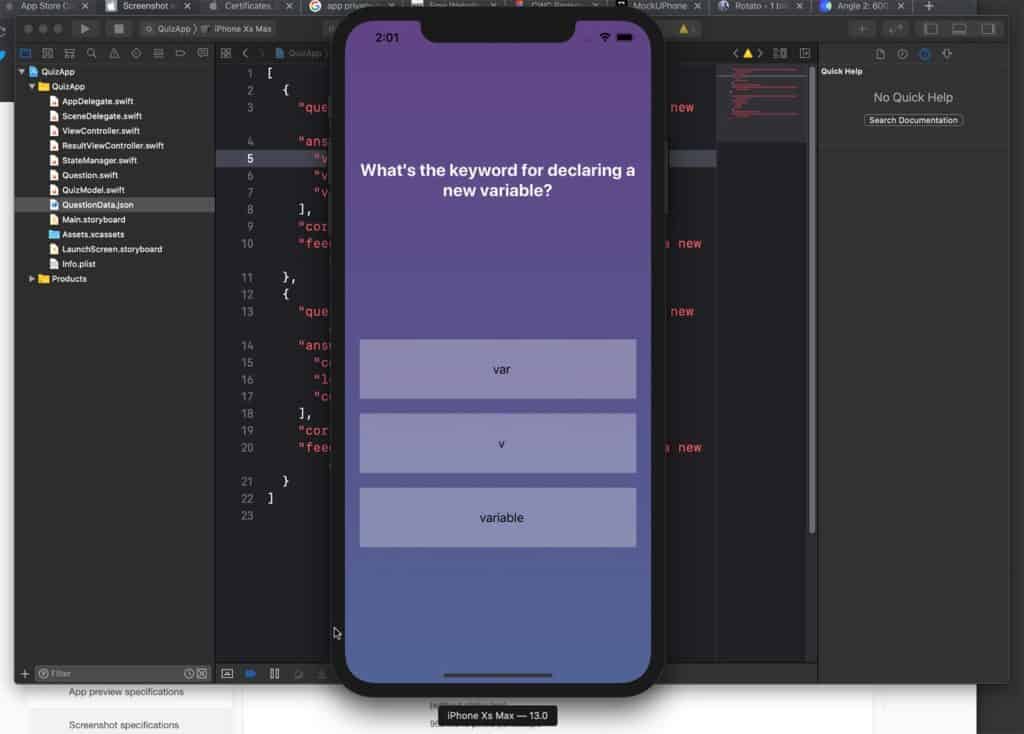
Möglichkeit 2: Eine Designvorlage verwenden
Dafür benötigst du eine Grafikdesign-Software wie z.B. Adobe Photoshop, Adobe Illustrator oder Figma
Als Nächstes benötigst du die Gerätemodelle. Hier sind einige Programme dazu:
- Mockuphone
- Rotato
- Angle
- DaVinci Apps
Laden nun die App Store-Screenshots hoch. Kehre einfach zum App Store-Eintrag zurück und laden Sie die von Ihnen erstellten Screenshots hoch.
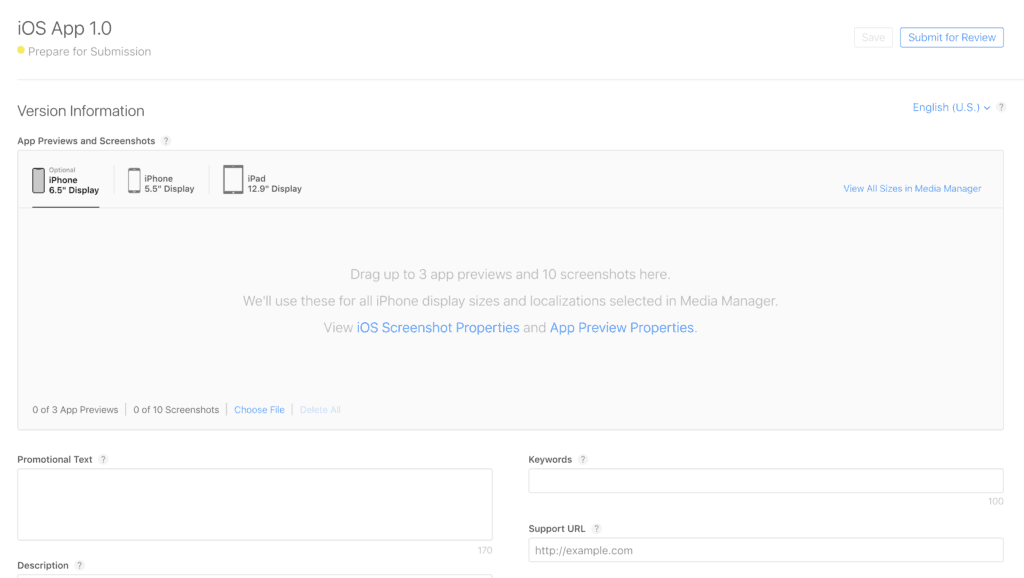
5. Laden deine App mit Xcode in den App Store hoch
- Stelle sicher, dass die App ordnungsgemäss ausgeführt wird und fehlerfrei ist.
- Versichere Dich, dass du Signier- und Teaminformationen in Xcode eingerichtet haben.
- Die erste Version deiner App muss mit der Kennzeichnung 1.0.0 gekennzeichnet sein. Wenn du ein Update einer existierende App veröffentlichen möchtest, musst die Versionierung erhöhen, entweder 1.1.0 oder bei umfangreichen Änderungen 2.0.0.
Publishing
Das Veröffentlichen einer App mit Xcode 11 ist wirklich einfach. Wo früher mehrere Schritte, Zertifikate, Profile usw. ausgeführt wurden, ist Xcode jetzt intelligent genug, um alle diese Schritte selbst zu aktivieren oder zu erstellen.
Um das vollständige App-Archiv zu erstellen, müssen Sie zuerst das generische iOS-Gerät aus der Liste der Simulatoren auswählen.
Siehe dazu diverse Tutorials auf YouTube.
6. Senden deine App zur Überprüfung an Apple
Jetzt ist es Zeit, den Code hinzuzufügen, den du aus Xcode exportiert hast. Das Archiv wurde bereits über Xcode gesendet, aber «App Store Connect» benötigt etwas Zeit, um es zu verarbeiten.
Wenn du dich bereits um den Titel, die Beschreibung, die Preise und die Screenshots der App gekümmert hast, besteht eine grosse Chance, dass diese schnell zur Auswahl bereitstehen.
Bei einer neuen App kann der App Store Connect länger dauern, Updates von App werden in der Regel schnelle erkannt (Du bekommst eine E-Mail, wenn dein Code verarbeitet wurde und einsatzbereit ist.)
Fertig!
Wähle die Schaltfläche Speichern oben rechts auf dem Bildschirm. Die Schaltfläche «Zur Überprüfung einreichen» sollte jetzt blau sein.
Sie müssen einige Fragen zu Ihrer App beantworten: Danach steht Ihre App auf der Warteliste für das Zertifizierungs- und Überprüfungsteam von Apple.
Deine App sollte jetzt ein gelbes Tag haben.
Jetzt musst du nur noch etwas Geduld haben.
In der Vergangenheit dauerte der Überprüfungsprozess zwischen 1 und 2 Wochen und vor ein paar Jahren sagte Tim Cook, sie würden daran arbeiten, die Geschwindigkeit zu verbessern.
Dann dauerte der Überprüfungsprozess 3 oder 4 Tage. Erfreulich ist die Feststellung, dass ein App-Update 13 Stunden später überprüft und akzeptiert wurde! (Die Überprüfung von App-Updates dauert normalerweise weniger lang als jene einer neuen, erstmals eingereichten App.)
Nachdem deine App genehmigt wurde, erhältst dazu eine E-Mail.
Hier der ganze Prozess vertieft als Video (YouTube) in englischer Sprache.